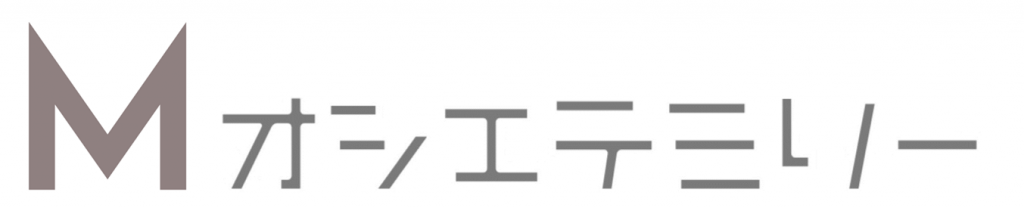動画の編集は分かりませんが、YouTubeへの投稿方法なら分かります♪


なんとなく出来ちゃうYouTubeへの動画投稿
いまどきのデジタル系のことって、
なんとな~く出来てしまう。
YouTubeへの動画アップも、
手探りながらも、出来てしまう。
改めて、動きを整理しました。
YouTubeの画面から投稿する場合
普段、様々な動画を観ている
YouTubeのサイトから出来ます。

画面右上の、カメラの絵をクリックすると、
動画を投稿する手順が出てきます。
動画の管理は『YouTube Studio』♪

実は、つい先日知った事実( ̄▽ ̄;)
動画を投稿したあと、
説明を修正したり、
アナリティクスを確認するのは、
YouTube Studio(ゆーちゅーぶ すたじお)
なんですね。
すごくシンプルで分かりやすい画面です。
YouTube Studio から動画投稿
パソコンなら、
YouTube Studioからも
動画の投稿も出来ます。

画面右上の、カメラの絵をクリックすると、
動画を投稿する手順が出てきます。
そして、
↓ここからも出来ます。↓

画面右上の、カメラの絵(作成)を
クリック、
動画をアップロードを選択。
ご質問くださったのは?
今回、ご質問くださったのは、
広島でパソコン・スマホのサポートを
されている、Ajuda(アジューダ)の
岩田啓子さん。
パソコン・スマホのエキスパートなので、
ご自身で、YouTubeへの投稿も、
なんとなく出来てしまうだけに、
不安と言うことで、
私の分かる範囲で、お伝えしました。
私の場合、動画の編集が苦手です(^^;;
啓子さんとは、
Evernote master仲間でもあり、
これまで、お互いに、
教えてもらったり、教えたりしています。
今回の事をブログに書いてくださいました。
啓子さんと最初にお話ししたのは、
2013年、7年前!!
広島と東京で、SkypeでJimdoを
教えていただきました。
つい最近は、zoomなどで、
遠く離れた人と話すことが当たり前に
なりましたが、
その当時は、
毎回繋がるか、ドキドキでした。
家族からは、
なんでそこまでする?
そんな感じでした(^^;)
ご質問お待ちしております。
パソコンやスマホで、
ちょっと分からないこと
ございましたら、
お答え出来る範囲で(^_-)
お答えしています。
画面下のLINEか、お問い合わせから
ご連絡ください。